如何能提高大量翻译工作的效率呢?翻译软件那么多哪个好用呢?小编推荐小巧免费的实时翻译工具QTranslate给大家,该软件支持5种在线翻译,堪称是多引擎翻译工具中的神器,感兴趣的朋友来QTranslate官方下载详细了解吧~
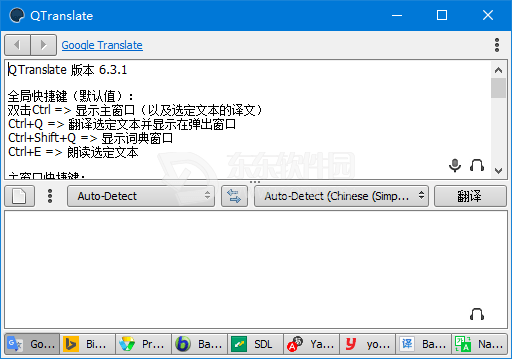
QTranslate(翻译软件)最新版介绍
综合了5款在线翻译引擎,分别为谷歌翻译、微软翻译、Promet Mobile、SDL和雅虎翻译,输入一段文字后就可通过QTranslate查询五个翻译引擎的翻译结果,让你得到最准确翻译。QTranslate 可以使用快捷键发音,支持选中文字后立刻翻译,在浏览器中也是如此,无需安装任何扩展。
QTranslate官方下载功能介绍
界面很简约,带有虚拟键盘,自动保存翻译历史,多翻译引擎,划词翻译,多模式翻译。
. 翻译在支持文本选择的任何程序中的文本;
. 在在线词典中搜索;
. 反向翻译;
. 将所选文本替换为翻译;
. 即时翻译;
. 拼写检查;
. 文本到语音合成;
. 单词建议/自动完成;
. 翻译历史;
. 虚拟键盘。

QTranslate特色介绍
连点两下 Ctrl => 显示主窗口 (并翻译选择的文字)
Ctrl+Q => 在弹出窗口显示翻译结果
Ctrl+W => 在网络上搜寻选择的文字
Ctrl+E => 听选择文字的发音
快捷键:
Ctrl+Enter => 在主窗口做翻译
Ctrl+N => 清除目前的翻译
Ctrl+H => 显示翻译历史纪录
Ctrl+K => 显示屏幕软键盘
Ctrl+Space => 显示 建议/自动完成 下拉选单
F1 => 帮助
本软件可使用两种翻译模式 (了解如何使用请参考以下内容):
1) 显示快捷图标 (在任何程序中选择文字, QTranslate 的图标会出现在选择的文字旁. 点选图标, 将会启用与图标相对应的功能);
2) 实时翻译 (在任何程序中选择文字, 将会翻译被选取的文字).
功能:
- 左键点选工具栏图标, 启用/关闭 鼠标功能;
- 左键双击工具栏图标, 开启翻译主窗口;
- 左键双击弹出窗口上方, 将会切换为主翻译窗口;
- 左键点选弹出窗口下方, 可使用不同的服务器做翻译.
QTranslate怎么用
可以使用快捷键发音,支持选中文字后立刻翻译,在浏览器中也是如此,无需安装任何扩展。

更新日志
修复已知bug
优化部分应用性能



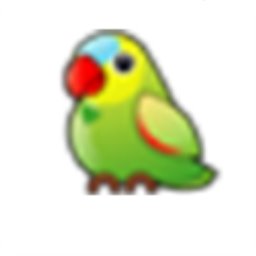










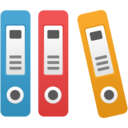






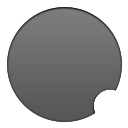

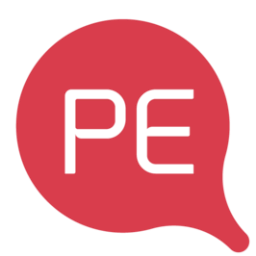









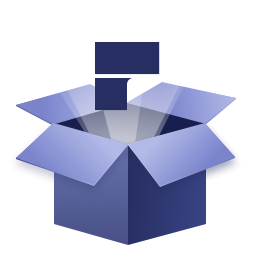
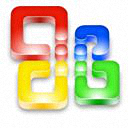
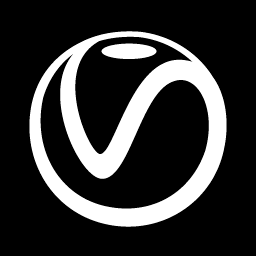



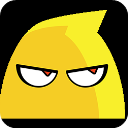

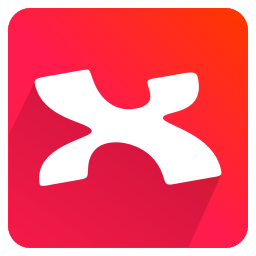

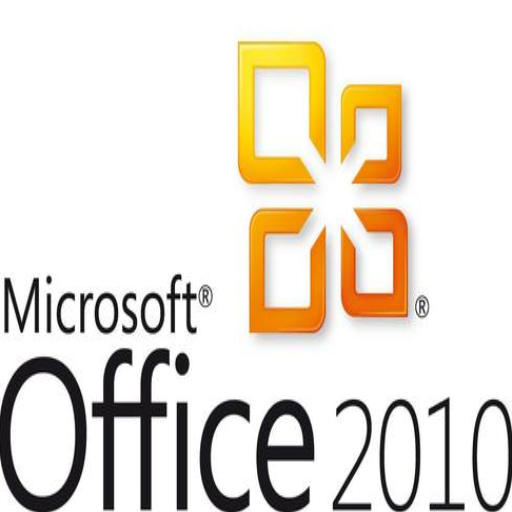














评论
评论内容不能为空
热门回复
查看全部评论